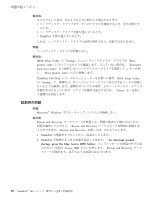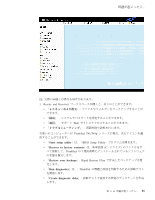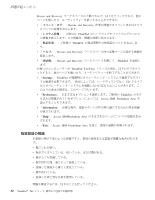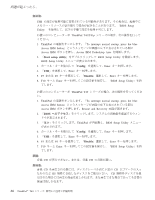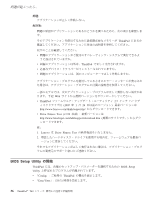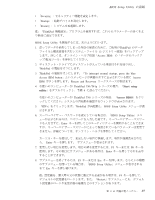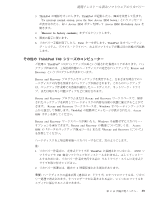Lenovo ThinkPad T40p (Japanese) Service and Troubleshooting guide for the Thin - Page 56
Start setup utility, Config, Disable, Access IBM Predesktop Area
 |
View all Lenovo ThinkPad T40p manuals
Add to My Manuals
Save this manual to your list of manuals |
Page 56 highlights
ղܾࡦ: USB BIOS Setup Utility ThinkPad T41/T41p 1. ThinkPad To interrupt normal startup, press the blue Access IBM button Access IBM Access IBM Predesktop Area 2. ʮStart setup utility BIOS Setup Utility BIOS Setup Utility 3 Config Enter 4. ʮUSB Enter 5. F5 ·ͨ F6 Disable Enter 6. F10 Ωʔͱ Enter BIOS Setup Utility ThinkPad T40 1. ThinkPad To interrupt normal startup, press the blue Access IBM button Access IBM Rescue and Recovery 2. ʮBIOS 3 ThinkPad BIOS Setup Utility 4 Config Enter 5. ʮUSB Enter 6. F5 ·ͨ F6 Disable Enter 7. F10 Ωʔͱ Enter BIOS Setup Utility CD CD CD CD JIS CD 34 ThinkPad® T40
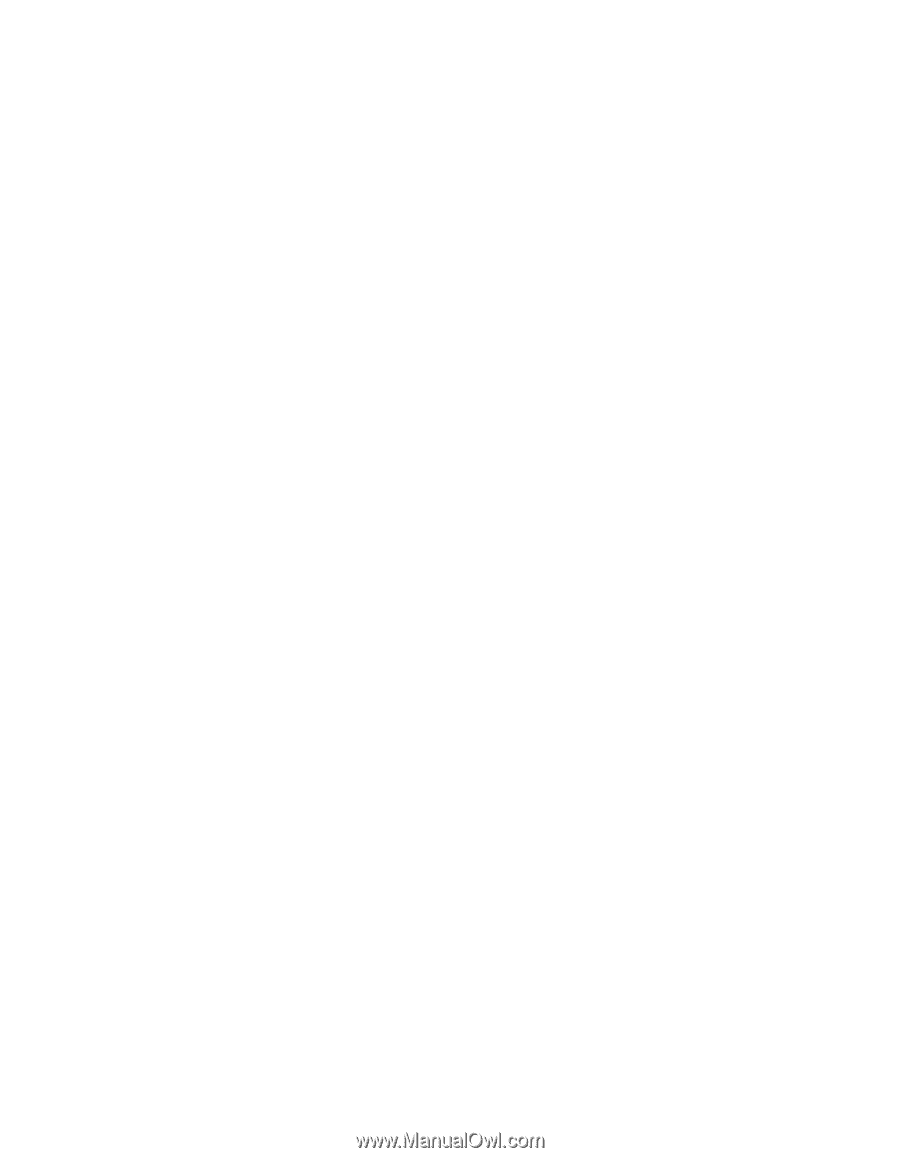
解決策
:
USB
の設定が使用可能に変更されている可能性があります。その場合は、起動中に
メモリー・リソースの割り振りで競合が起きることがあります。「
BIOS Setup
Utility
」 を使用して、以下の手順で設定を使用不可にします。
お使いのコンピューターが
ThinkPad T41/T41p
シリーズの場合、次の操作を行って
ください。
1.
ThinkPad
の電源をオンにします。「
To interrupt normal startup, press the blue
Access IBM button
」というメッセージが画面の左下に表示されている間に
Access IBM
ボタンを押し、
Access IBM Predesktop Area
を開始します。
2.
「
Start setup utility
」をダブルクリックして
BIOS Setup Utility
を開始します。
BIOS Setup Utility
メニューが表示されます。
3.
カーソル・キーを使用して「
Config
」を選択して、
Enter
キーを押します。
4.
「
USB
」を選択して、
Enter
キーを押します。
5.
F5
または
F6
キーを使用して、「
Disable
」選択して、
Enter
キーを押します。
6.
F10
キーと
Enter
キーを押してこの設定値を保存し、「
BIOS Setup Utility
」を終
了します。
お使いのコンピューターが
ThinkPad T40
シリーズの場合、次の操作を行ってくださ
い。
1.
ThinkPad
の電源をオンにします。「
To interrupt normal startup, press the blue
Access IBM button
」というメッセージが画面の左下に表示されている間に
Access IBM
ボタンを押します。
Rescue and Recovery
画面が開きます。
2.
「
BIOS
へのアクセス
」をクリックします。システムの再始動を確認するウィン
ドウが表示されます。
3.
「
はい
」をクリックします。
ThinkPad
が再起動し、
BIOS Setup Utility
メニュー
が表示されます。
4.
カーソル・キーを使用して「
Config
」を選択して、
Enter
キーを押します。
5.
「
USB
」を選択して、
Enter
キーを押します。
6.
F5
または
F6
キーを使用して、「
Disable
」選択して、
Enter
キーを押します。
7.
F10
キーと
Enter
キーを押してこの設定値を保存し、「
BIOS Setup Utility
」を終
了します。
問題
:
音楽
CD
が再生できない。または、音楽
CD
の音質が悪い。
解決策
:
音楽
CD
を再生される際には、ディスクレーベル面に下記の
CD
ロゴマークの入っ
たものなど
JIS
規格に合致したディスクをご使用下さい。
CD
規格外ディスクを使
用された場合には再生の保証は致しかねます。また再生できた場合であっても音質の
保証は致しかねます。
問題が起こったら
...
34
ThinkPad
®
T40
シリーズ 使用上の注意と問題判別